|
شماره سوال: 25105 |
تاریخ: 1391/01/22 |
روش نصب نرم افزار ضد ویروس مخصوص رایانه های شبکه اعم از سرورها و ایستگاههای محلی بصورت از را دور با استفاده از پانل مدیریتی به چه صورت می باشد؟
یکی از ابزارها و امکانات اساسی در نسخه های شبکه ای نرم افزارهای ضد ویروس
(حفاظتی) قابلیت
نصب از راه دور نرم افزار ضد ویروس روی رایانه های شبکه از طریق پانل مدیریتی می
باشد. نرم افزار ضد ویروس نسخه شبکه ای شرکت
"K7Computing" نیز مجهز به این قابلیت اساسی می باشد.
جهت نصب نرم افزار ضد ویروس بصورت از راه دور مراحل زیر را دنبال نمایید:
1- ابتدا از وجود شرایط و امکان نصب از راه دور نرم
افزار ضد ویروس روی رایانه های شبکه اطمینان حاصل نمایید.
(رجوع شود به شناسه سوال 25106)
2- پانل مدیریتی نرم افزار ضد ویروس را باز کرده و پس
از وارد نمودن شناسه کاربری و کلمه عبور
(مطابق تصویر شماره 1) با کلیک دکمه
"Login" وارد آن شوید.
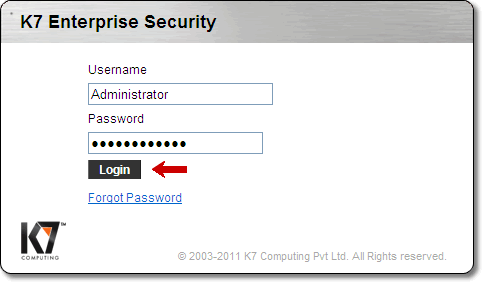
(تصویر شماره 1)
3- از برگه های بالای پانل
(مطابق تصویر شماره 2) با کلیک روی سربرگ
"Manage Clients" وارد قسمت مدیریت کاربران گردید.
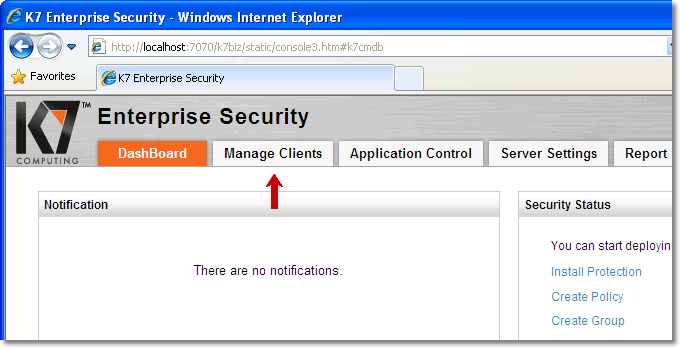
(تصویر شماره 2)
4- در پنجره مدیریت کاربران از قسمت سمت چپ
(مطابق تصویر شماره 3) روی گزینه
"Install Protection" کلیک نمایید.
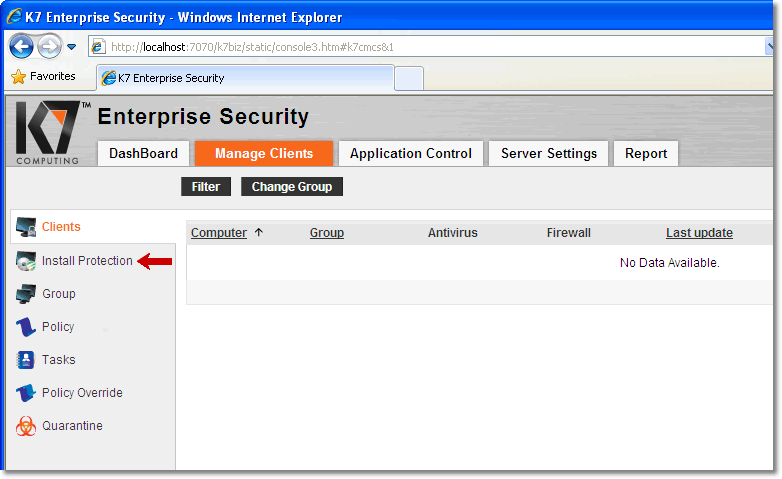
(تصویر شماره 3)
5- پس از انجام مراحل فوق در قسمت سمت راست پنجره
(مطابق تصویر شماره 4) دکمه
"Install Protection" را کلیک کنید.
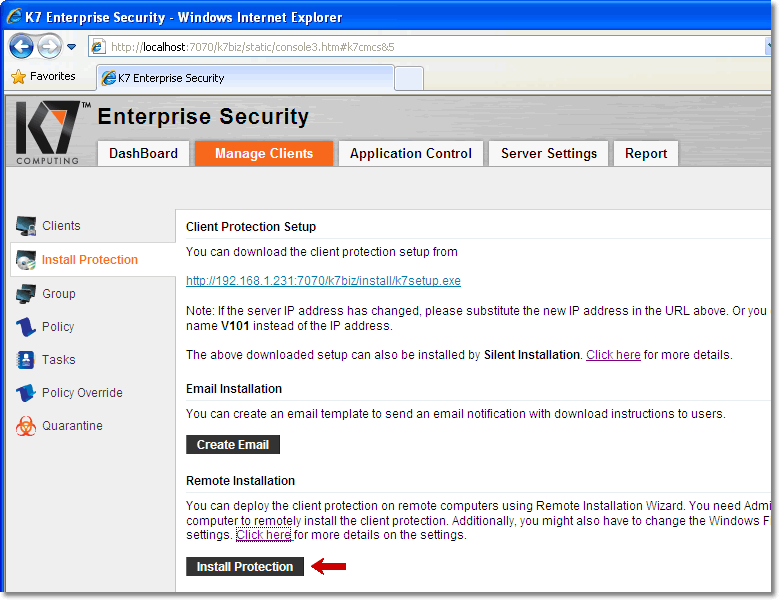
(تصویر شماره 4)
6- در این حالت در پنجره انتخاب رایانه ها برای
نصب
(مطابق تصویر شماره 5) نام و یا آدرس
"IP" رایانه مورد نظر را وارد نموده و دکمه
"Next" را کلیک نمایید. همچنین در صورتی که قصد نصب
جستجو رایانه در شبکه و یا نصب روی مجموعه از رایانه ها را دارید می توانید از
گزینه
"Search Compute on Network" استفاده کنید.
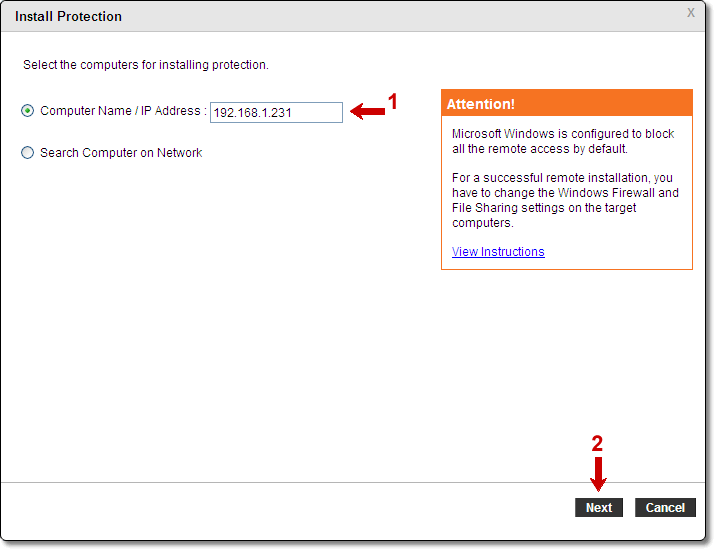
(تصویر شماره 5)
7- پس از عمل فوق
(مطابق تصویر شماره 6) اطلاعات درخواستی را تکمیل
نمایید. در صورتی که ساختار شبکه دامین
(Domain) نمی باشد نیازی به درج اطلاعات در قسمت
موردنظر نیست همچنین توجه کنید شناسه کاربری
"Username" و کلمه عبور
"Password" وارد شده می بایست جزء گروه
"Administrator" رایانه مقصد باشد. در قسمت گروه می
توانید نام گروه (که قبلا در پانل مدیریتی ایجاد نموده اید) و قصد دارید رایانه
مقصد پس از نصب به آن بپیوندد را انتخاب نموده و در پایان جهت شروع فرآیند نصب دکمه
"Run" را کلیک کنید.
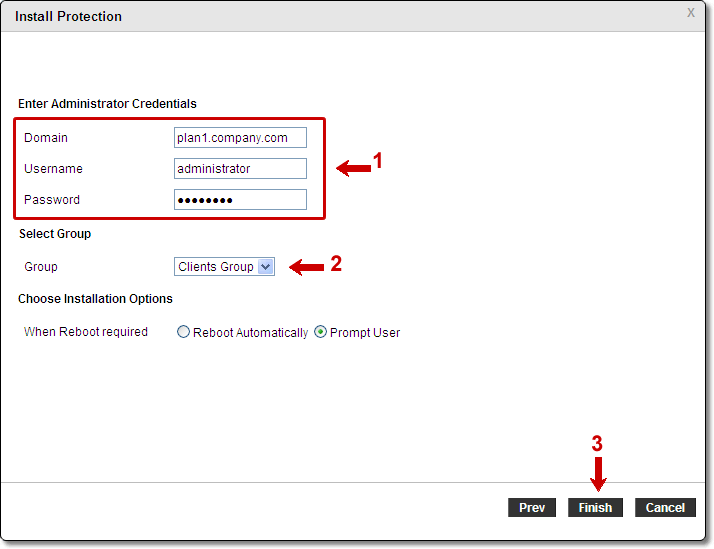
(تصویر شماره 6)
8- منتظر بمانید تا پیام ارسال موفقیت آمیز فرآیند نصب
نرم افزار ضد ویروس به سمت رایانه مقصد
(مطابق تصویر شماره 7) نمایش داده شود.
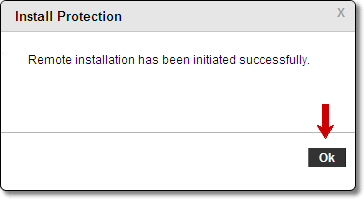
(تصویر شماره 7)
9- پس از انجام مراحل فوق در قسمت پایین پانل مدیریتی
یک سطر به بخش
"Client Installation Status" اضافه می گردد. در این
سطر
(مطابق تصویر شماره 8) ستونی با نام
"Status" و جود دارد که نشان دهنده وضعیت روال نصب می
باشد. در صورتی که نصب نرم افزار ضد ویروس روی رایانه مقصد با موفقیت انجام پذیرد
این مقدار به
"Completed" و در غیر اینصورت به
"Failed" تبدیل خواهد شد. لازم به ذکر است شما می
توانید با کلیک گزینه لحظه به لحظه از وضعیت فرآیند نصب مطلع گردید.

(تصویر شماره 8)
توجه: اگر فرآیند نصب نرم افزار ضد ویروس با موفقیت
انجام نپذیرفت شما می توانید پس از برطرف ساختن مشکل ارتباطی بین پانل مدیریتی و
رایانه مقصد (با توجه به شرایط مندرج در بند 1) تنها با کلیک آیکن
"Retry" در سمت راست بخش وضعیت نصب
"Client Installation Status"
(مطابق تصویر شماره 9) فرآیند نصب را مجددا امتحان
نمایید.
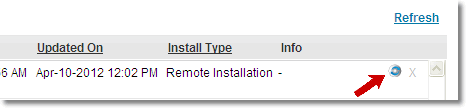
(تصویر شماره 9)